Android Debug Bridge (adb)
ADB 是適用於開發人員的重要工具,因為其可讓您與 Android 模擬器以及已連線裝置互動。 ADB 文件中說明了許多功能,但以下是一些實用的命令:
- adb kill-server 和 adb start-server – 視需要先停止再啟動 ADB 服務
- adb devices – 列出可用的裝置 (包括連結到電腦的模擬器和手機或平板電腦)
- adb install – 安裝 APK 檔案
- adb shell – 在 Android 系統上執行命令,例如:
- adb shell pm list packages – 列出所有已安裝的套件
- adb shell pm path com.example.someapp – 取得指定套件的檔案系統路徑
- adb pull – 從模擬器或裝置擷取檔案
模擬應用程式跨越
ADB 的另一個用途是模擬輸入命令,例如讓 Surface Duo 上的應用程式自動跨越。 這些螢幕擷取畫面會說明跨越程序,方法是藉由抓取視窗底部的控點,然後將其拖曳到轉軸上,直到跨越指示器同時覆蓋兩個畫面為止:
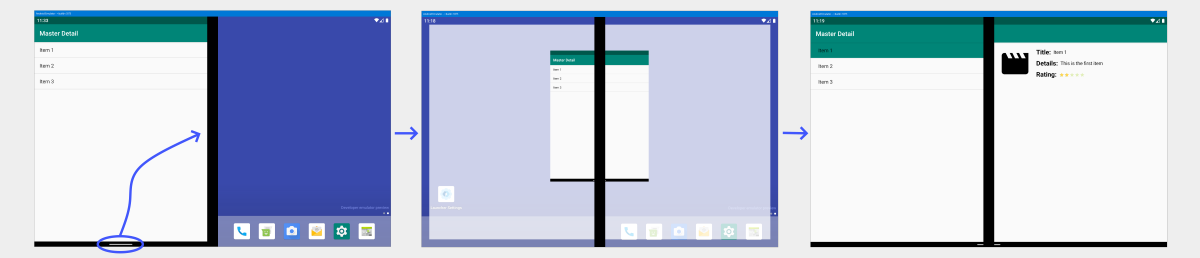
您可以使用下列命令,透過 ADB 模擬此手勢:
adb shell input touchscreen swipe 675 1780 1350 1500 3000
前四個值是拖曳手勢的開始和結束座標,最後一個值則是經過的時間 (毫秒)。 這個時間很重要,因為如果拖曳速度太快,應用程式會「忽然跳到」另一個畫面,而不是跨越。 三秒的時間就很適合。
您也可以在 UI 測試中模擬應用程式的跨越和其他手勢。
使用 ADB 命令進行偵錯
遵循下列步驟,使用 ADB 命令進行偵錯:
尋找您的模擬器裝置識別碼
執行
C:\>adb devices。emulator-5554 device尋找您要進行偵錯的套件。
執行
adb shell pm list packages。package:com.android.managedprovisioning package:com.android.smspush package:com.android.wallpaper.livepicker package:com.android.storagemanager package:com.android.bookmarkprovider package:com.android.settings package:com.android.calculator2 package:com.android.vpndialogs package:com.android.email package:com.android.music將應用程式設定為在啟動時進行偵錯 (標註 -w)
執行
adb shell am set-debug-app -w com.microsoft.device.display.samples.masterdetail。在模擬器中啟動應用程式。
您會看到一個快顯視窗,表示應用程式正在等候要附加的偵錯工具。 您每次都需要重新執行已設定的偵錯 (或使用 --persistent 選項)。
連線 Android Studio 偵錯工具
在 Android Studio 功能表選項中,選取 [ 執行 > 附加偵錯工具]。 此時應該會列出模擬器和程序。
指向原始程式碼並設定中斷點。